Como configurar domínios de e-mail em massa
Saiba como personalizar o seu domínio de envio de correio eletrónico em massa
Nota: Este artigo centra-se especificamente na configuração de domínios de correio eletrónico personalizados a partir do teu próprio endereço de correio eletrónico. Para obter uma visão geral sobre como configurar emails em massa gerais, consulte aqui.
Personalizar um email a partir do teu próprio endereço de email
Quando clicas em Personalizar endereço do remetente, primeiro tens de configurar o teu domínio de correio eletrónico. Clica neste botão para continuar. 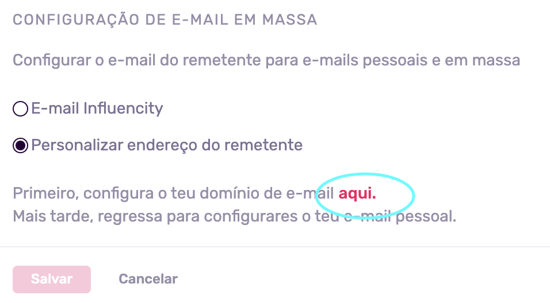
Primeiro, ser-te-á pedido que introduzas um endereço de correio eletrónico profissional. Tem em atenção que os endereços que terminam em @gmail.com não podem ser aceites.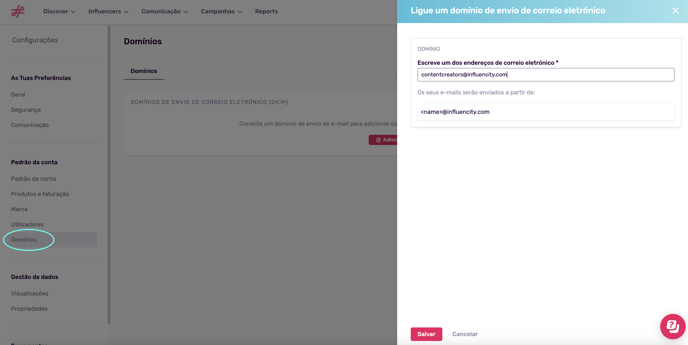
Clica em Salvar.
Aviso: Se tiveres registado o teu domínio no Mailgun ou se um dos teus fornecedores estiver a utilizar o Mailgun para enviar mensagens de correio eletrónico em massa, receberás a notificação abaixo. Para continuar, terás de desligar o teu e-mail desta plataforma antes de o utilizares com o Influencers.
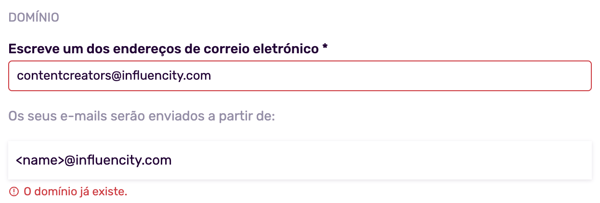
Na janela seguinte, ser-te-á pedido que inicies sessão no teu próprio fornecedor de domínio (ou seja, na tua conta do gmail) e localizes as definições do teu registo DNS.
Nota: Os registos DNS são utilizados para o redireccionamento básico de domínios. O redireccionamento de domínios é uma prática padrão para qualquer empresa que pretenda contactar um grande público de uma forma personalizada e automática. Se alguma vez enviaste newsletters ou outros e-mails em massa a partir de um CRM, o processo é semelhante.
Depois de abrires as tuas definições de registo DNS, terás de copiar e colar os nomes de anfitrião e os valores abaixo nos teus registos DNS.

A forma como o fazes dependerá do servidor de e-mail que tens:
- AWS (Amazon): https://docs.aws.amazon.com/Route53/latest/DeveloperGuide/resource-record-sets-creating.html
- Google: https://support.google.com/domains/answer/3290350?hl=en
- Azure (Microsoft): https://learn.microsoft.com/en-us/azure/dns/dns-operations-recordsets-portal
- Cloudflare: https://developers.cloudflare.com/dns/manage-dns-records/how-to/create-dns-records/
- GoDaddy: https://www.godaddy.com/help/manage-dns-records-680
- Shopify: https://help.shopify.com/en/manual/domains/managing-domains/edit-dns-settings
- WIX: https://support.wix.com/en/article/managing-dns-records-in-your-wix-account
Quando estas informações tiverem sido coladas nos teus registos DNS, clica em Verificar. O processo de verificação demorará até 48 horas a ser concluído.
Para verificar o estado da tua verificação, vai a Padrão de conta e Domínios. Quando tiveres sido verificado, o teu e-mail aparecerá com um ponto verde e o estado Ligado.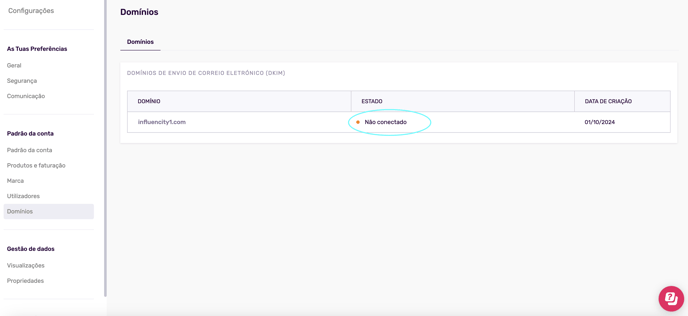
O último passo é voltar ao separador Comunicação e ativar o teu novo domínio.
Como podes ver, o novo domínio aparecerá à direita. Preenche o e-mail do remetente e o endereço de resposta e clica em Salvar.
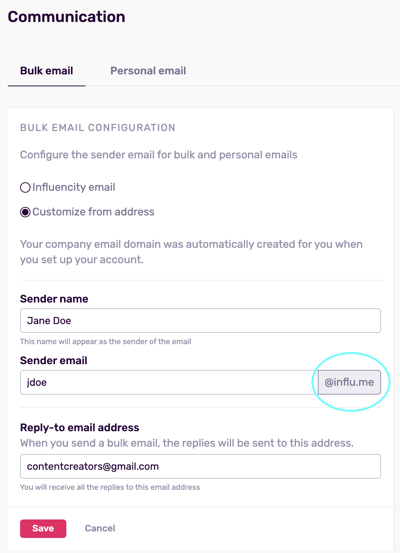
Agora estás pronto para começar a contactar os influencers. Para saberes como, clica aqui.
Resolução de problemas
A plataforma não aceita o meu endereço de e-mail
Isto pode dever-se a 2 razões:
1. Estás a utilizar um e-mail normal que termina em @gmail.com. Infelizmente, esta funcionalidade só está disponível para utilização com emails profissionais.
2. Já registaste o teu domínio de e-mail com outro fornecedor. Vê acima.